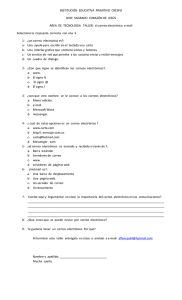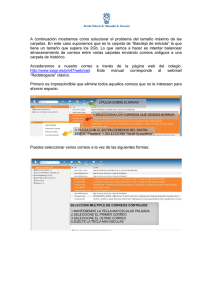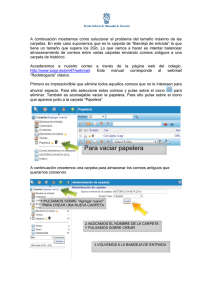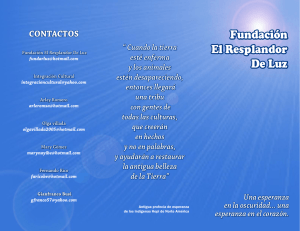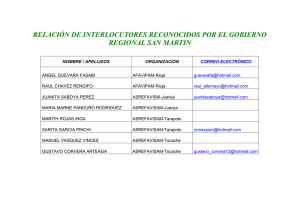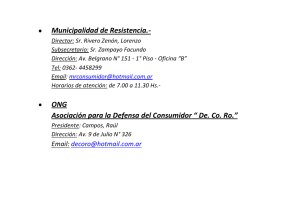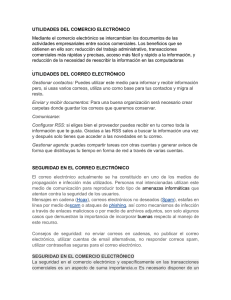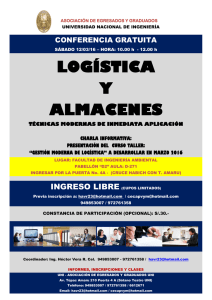Recomendaciones
Anuncio
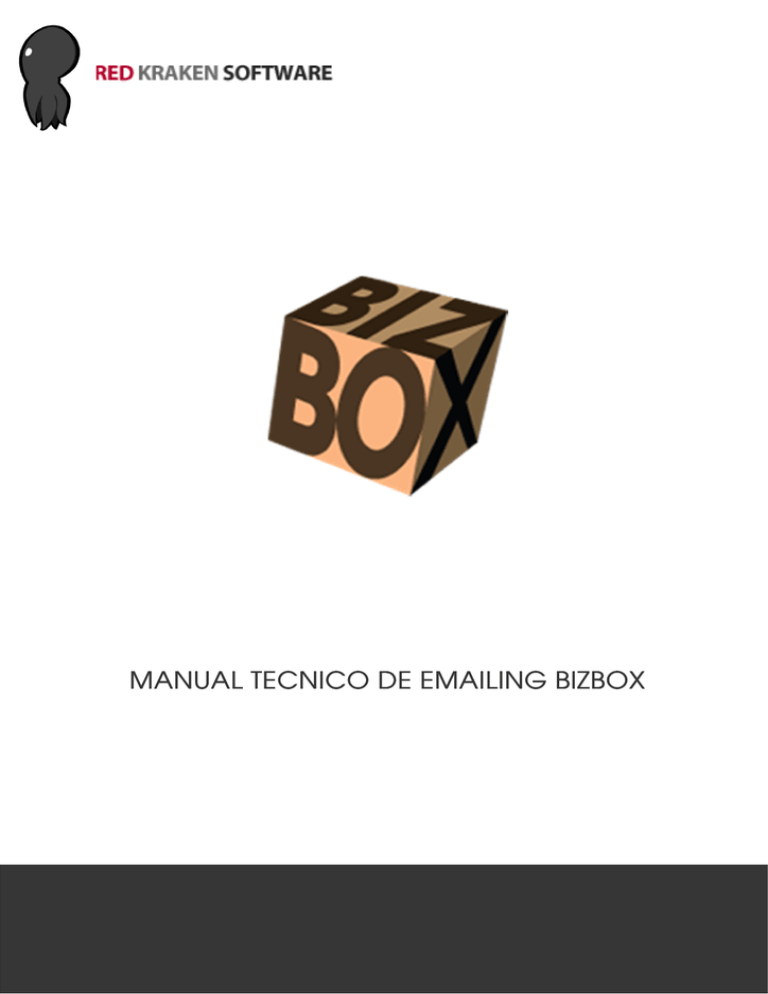
MANUAL TECNICO DE EMAILING BIZBOX
RECOMENDACIONES TECNICAS
1. - Verificar Registro SPF
El dominio desde el que envía su coreo no puede ser cualquier dominio,
debe ser un dominio aprobado y verificado para enviar correos, estos se
configura por medio del SPF, por esto ud debe ser titular del dominio desde el
que va a enviar sus correos. Compruebe que tiene correctamente
configurado el registro SPF en los DNS del dominio que use para enviar, estos
indican las IP desde las que el dominio está autorizado para enviar correo, es
muy importante que esto este configurado ya que es utilizado por la mayoría
de sistemas antispam y si está mal configurado es muy posible que su correo
no llegue a destino. Para verificar si el dominio que va a utilizar tiene
correctamente configurado su SPF utilice link:
http://www.microsoft.com/mscorp/safety/content/technologies/senderid/wiz
ard/default.aspx
2.2. - Usar Tablas
El uso de div’s y span’s para diseñar usando atributos como float, margin,
padding, etc. en el software correo y webmail simplemente no funcionan.
Hay que diseñar con tablas, td’s y tablas anidadas.
3.- Usar CSS inline.
inline .
Los estilos debe ir aplicados a cada elemento. No se debe incluir los estilos en
un archivo css externo, ni embebidos (embebed) en el head del html, ni
definidos en clases (class); deben ir definidos en el cuerpo del correo. El tag
[[link]] no es soportado por Hotmail, Gmail ni Yahoo, y el tag [[style]] incluido
dentro del head no es soportado por Hotmail ni Gmail. Así que es necesario
usar el atributo
[[“style” muchas veces:[[div style=”color:#990000; font-family:Verdana, Arial,
Helvetica, sans-serif; text-align:center; font-size:13px;“]]contenido[[/div]]
RECOMENDACIONES TECNICAS
4.4. - Usar un ancho de 600 pixeles como máximo.
Es aconsejable, debido a que las nuevas versiones de programas de correo
despliegan en la columna de la derecha el cuerpo de cada correo. Por otro
lado las imágenes de mayor ancho, suman puntos a la hora de considerar
spam un correo.
5. - Analizar los Rebotes y Errores
Es importante analizar los rebotes y errores para poder limpiar su lista de
correos a menor cantidad de porcentaje de rebotes y errores esto reduce la
posibilidad de ser bloqueado por los servidores, mantener sus listas limpias y
sin errores ayuda a subir su reputación con los sistemas antispam.
6. - Peso del E-Mail
El E-Mail que envié no debe tener un peso excesivo (en lo posible menor a 5080 kb) ya que muchos
sistemas antispam le asignan puntuación muy alta a este tipo de E-Mails y
puede ser rechazados, además de que puede ser molesto para sus
suscriptores que retarda la descargara. Todas las imágenes deben estar
enlazadas a una url en la Web y no embebidas (adjuntas) en el mailing.
7. - White List Hotmail
Hotmail tiene un sistema de White List que pueden suscribir dependiendo la
cantidad de email enviados mensualmente y esto les asegura que los
mismos lleguen a la carpeta Inbox de todos sus usuarios, puede ver más
información al respecto en:
http://www.senderscorecertified.com. (Para Hotmail)
RECOMENDACIONES TECNICAS
8. - Recomendaciones referentes al formato:
formato:
1. No usar Frontpage, ya que añade código extra que causa errores con
ciertos clientes de correo y luego un programador debe repasar el código
para eliminar código innecesario.
2. Evitar las tablas anidadas. Algunos clientes de correo como Lotus Notes y
Netscape en particular, pueden visualizarlas incorrectamente.
3. No usar imágenes como fondo (background), ya que no se ven
correctamente en la mayoría de clientes de correo. Para celdas individuales
se pueden usar imágenes como background pero en particular Lotus Notes
no las visualizará Solo funcionan en td’s. Esta vieja técnica, aun es útil cuando
queremos aplicar una imagen de fondo a un elemento dentro de nuestra
plantilla:
[[td background=”http://www.dominio.com/fondo.gif”]] El atributo de css
”background-image”
No funciona en Gmail.
4. Llamar a las imágenes usando una ruta absoluta. Si no es así simplemente
las imágenes no aparecerán en el correo.
[[img src=”http://www.dominio.com/imagenes/linea.gif” width=”600″
height=”3″ /]]
5- No usar caracteres especiales en el nombre de las imágenes. Omitir el uso
de espacios, Ñ, acentos, signos raros ($ @ # + ! { } [ ]), etc. en el nombre de
las imágenes. Por ejemplo Gmail, directamente no las muestra.
6. Colores de los vínculos. Cada navegador o programa de correo tiene un
estilo o color para los vínculos que vienen en los correos. Si queremos usar
colores diferentes al azul que vienen por defecto, es necesario definir el estilo
dentro del tag
[[a]]: [[a href=”http://www.powersite.com.com” style=”color:#FF9900; textdecoration:none;”]]Powersite [[/a]]
RECOMENDACIONES TECNICAS
8. - Recomendaciones referentes al formato:
formato:
7. Usar gif’s animados. La única forma de incluir movimiento en el cuerpo del
correo es usando gif’s animados. Los archivos de flash no son soportados. los
Gif animados no funcionan en Outlook 2007/2010
8. Hacer pruebas. Seguir estos consejos no impedirá que se necesiten realizar
pruebas de funcionamiento. Es aconsejable definir con el cliente para que
programas de correo (Outlook 2003 y 2007 funcionan diferente) y webmail
(Hotmail, Live, Gmail, Yahoo etc.) se realizará la plantilla. Es imposible
garantizar que funcione bien en todos los lectores de correo.
9. Incluir una versión web. Es útil incluir un vínculo por fuera del cuerpo del
correo que diga “Si no puede ver este correo haga click aquí”. Algunos
programas de correo, o las aplicaciones para celular no despliegan bien los
correos con html. El link debe llevar a una versión online del mismo boletín.
10. Algunas veces las imágenes al llegar a ciertos clientes de correo se ven
con pequeñas separaciones que no se ven reflejadas en la vista previa en el
navegador. Para resolver esto debe aplicar a las etiquetas de las imágenes lo
detallado en verde.
[[img src=”mi_imagen.jpg” style=”
style =”display:block
=”display:block”
display:block” border=”0
border=”0″
=”0 /]]
RECOMENDACIONES TECNICAS
9. - Hotmail
Los filtros antispam de Hotmail.com al recibir correos de un nuevo dominio o IP,
le asigna un score neutro y el normalmente acaba en la carpeta SPAM, esto
lo hace para detectar si los usuarios que reciben dicho correo lo marcan
como correo deseado o lo dejan como SPAM, en caso de aceptarlo como
correo deseado comienza a asignarle al dominio / IP un score más alto
permitiendo esto que el mail comience a entrar directamente a la carpeta
Inbox, o sea que cuantos más usuarios acepten como deseado el correo
proveniente de un dominio mas posibilidad de que el mismo vaya a la
carpeta Inbox directamente, en caso contrario es muy posible que el mail
siempre llegue a la carpeta de correo no deseado o directamente si se
genera un score muy bajo debido a que los usuarios lo marcan como SPAM
o lo dejan en dicha carpeta Hotmail bloquea la entrada a sus servidores o lo
enviara siempre a la carpeta de SPAM. Lamentablemente no se puede hacer
mucho contra este sistema ya que depende exclusivamente de los usuarios
finales por eso siempre es recomendable aplicar correctamente todos los
ítems antes mencionados